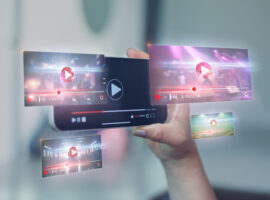YouTube動画に字幕を入れる4つの方法|見やすく編集するコツも解説

YouTubeは個人が趣味の動画をアップロードしたり、法人・団体がマーケティングや広告目的で活用したりできる、人気の動画共有サイトです。毎日複数の動画コンテンツがアップロードされている中で、多くの人に自分のYouTube動画を視聴してもらうためには、編集によるクオリティの向上が欠かせません。
効果音やBGMで盛り上げることに加えて、よりクオリティの向上を目指すコツのひとつが、YouTubeに字幕を入れることです。この記事では、YouTube動画に字幕を入れるための方法や、編集時の注意点について紹介します。
目 次
1.YouTube動画に字幕を入れる必要性
YouTube動画に字幕を入れる必要性は、複数あります。その中でも代表的な理由は、「多くの視聴者に動画を楽しんでもらえること」と、「SEO効果が見込めること」の2つです。
YouTube動画に字幕を入れると、聴覚に障がいがあり、音声を認識できない人も文字と映像で情報を得られます。YouTube公式でも、下記のとおり動画配信時に字幕を追加する必要性について解説しています。
字幕を追加すると、聴覚に障がいのある方や外国の方など、より多くの視聴者に動画を楽しんでもらえます。
SEO対策の観点からも、YouTube動画の字幕は重要です。タイトルや概要に記載されていなくとも、字幕に含まれているキーワードが検索にヒットすることがあります。
2.【YouTube動画】字幕を作成する方法4つ|コツ・注意点も
YouTube動画に字幕を入れる方法は、複数あげられます。動画コンテンツの長さによって作業時間が変動したり、方法によっては困難に感じたりする場合もあるため、自分にとって実施しやすい動画編集方法を選びましょう。
ここでは、YouTube動画に字幕を入れる4つの方法について、コツや注意点とともに紹介します。
2-1.ファイルをアップロードする
ファイルをアップロードする方法とは、YouTube動画とは別に、字幕ファイルを作成してアップロードする方法です。先に専用ソフトで、字幕を作成しておく必要があります。
ファイルをアップロードする手順は、下記のとおりです。
| STEP1 | YouTubeでサポートされるファイル形式で字幕ファイルを作成する |
|---|---|
| STEP2 | YouTube Studioにログインして【字幕】を選択する |
| STEP3 | 編集する動画を選び、【ファイルをアップロードする】を選択する |
| STEP4 | 【タイムコードあり】【タイムコードなし】いずれかを選択する |
| STEP5 | アップロードする字幕ファイルを選択して【保存】をクリックする |
字幕ファイルは音声をテキストに起こしたデータや、字幕の表示タイミングを設定するタイムコードなどで構成されています。さまざまなソフトが提供されているため、字幕を作成するときは、事前にYouTubeでサポート対応しているファイル形式かどうか確認しましょう。
YouTube動画で利用できる字幕ファイルのファイル形式は、YouTube公式サイトのヘルプページで確認できます。ソフトによっては一部のみサポート可能となっている場合もあるため、書式などの詳細な設定も反映させたい人は注意が必要です。
2-2.自動同期をする
自動同期は、手動で入力した字幕をYouTubeの音声認識技術で自動的に割り当ててくれる方法です。文字起こしファイルをアップロードして自動同期する利用方法もあります。
手動で字幕を入力して自動同期する方法は、下記のとおりです。
| STEP1 | YouTube Studioにログインして【字幕】を選択する |
|---|---|
| STEP2 | 編集する動画を選び、【自動同期】を選択する |
| STEP3 | 動画内で話している音声のとおり、字幕用の文字を入力する |
| STEP4 | 【タイミングを割り当てる】を選択する |
| STEP5 | 【保存して終了】をクリックして、同期されるまで待つ |
文字起こしファイルを使用する場合も、主な流れは上記と同様です。STEP3の段階で直接文字を入力する代わりに文字起こしファイルをアップロードします。文字起こしファイルは字幕ファイルとは異なり、専用ソフトを必要としません。メモ帳などで作成できるテキストファイル(.txt)を使用します。
入力する場合も文字起こしファイルをアップロードする場合も、同期できる字幕は音声と同様の言語のみです。
2-3.自動翻訳を使う
自動翻訳は、YouTubeの音声認識技術によって自動で翻訳文の字幕を作成してくれる方法です。自動字幕起こし機能を活用したもので、日本語含む13か国語(オランダ語、英語、フランス語、ドイツ語、インドネシア語、イタリア語、韓国語、ポルトガル語、ロシア語、スペイン語、トルコ語、ベトナム語)に対応しています。
字幕のタイミングも自動であるため、設定は下記のとおり3ステップです。
| STEP1 | YouTube Studioにログインして【字幕】を選択する |
|---|---|
| STEP2 | 編集する動画を選び、【言語を追加】を選択する |
| STEP3 | 字幕を入れたい言語を選択して【追加】をクリックする |
自動翻訳はYouTubeの機械学習アルゴリズムによって自動的に作成されているため、必ずしも正しい言い回しで翻訳されるとは限りません。単語の順番が異なるなど、機械翻訳ゆえの不自然な部分があっても問題ない場合に活用しましょう。ある程度の間違いは、編集・削除で修正することもできます。
中国語など対応していない言語は手動による字幕入力となるため、翻訳会社に依頼するなど個別の対策が必要です。
2-4.手動で入力する
字幕用のテキストを、すべて手動で入力することもできます。入力した字幕のタイミングは手動で設定し、拍手など効果音もテキストで任意の場所に入れられます。
手動で入力するときの流れは、下記のとおりです。
| STEP1 | YouTube Studioにログインして【字幕】を選択する |
|---|---|
| STEP2 | 【手動で入力】を選択する |
| STEP3 | 字幕を入れたい動画を再生して字幕を入力する |
| STEP4 | 【追加】をクリックして字幕を入れる |
| STEP5 | 【公開】をクリックする |
字幕を追加したいときは、STEP3と4を繰り返してすべての字幕を入れ終えた後に公開します。入力スピードが動画の再生に追い付かない場合は、動画を一時停止することもできます。
また、作業スピードアップのコツとして、下記のショートカットキーの活用もおすすめです。
- Shift + 左矢印キー: 1 秒巻き戻します。
- Shift + 右矢印キー: 1 秒早送りします。
- Shift + スペース: 動画を一時停止または再生します。
- Shift + Enter キー: 改行します。
- Shift + 下矢印キー: 次の字幕を編集します。
- Shift + 上矢印キー: 前の字幕を編集します。
- Enter キー: 字幕を追加します。
作業の手間が生じる一方で、1秒単位で字幕の表示タイミングを設定できる点が手動で入力するメリットです。
3.YouTube動画の字幕を見やすく編集するためには?
YouTube動画は、ただ字幕を入れるのみでは音声とズレて表示されることがあります。凝った内容の動画コンテンツをアップロードしても、字幕のタイミングがズレていては再生数を伸ばすことができません。
YouTube動画の字幕を見やすく編集するためには、下記のとおり2つの工夫が重要です。
○字幕の表示時間を調整する
YouTubeは、字幕を表示するタイミングや長さ(いつまで表示するか)を調整できます。動画の登場人物がすでに話し終えた内容の字幕をいつまでも表示し続けていると、低評価や辛辣なコメントにつながりかねません。視聴者に不快感や違和感を与えないよう、字幕の表示時間を適切なタイミングに調整しましょう。
○字幕の再追加をしない
字幕を編集するとき、誤って【新しい字幕を追加】をクリックしないよう注意してください。これまでの編集内容が消去され、新たに入力する字幕で上書き保存されます。すでに入力した字幕の文章や表示時間を修正・調整したいときは、編集ボタンをクリックして作業しましょう。
YouTube動画のクオリティ向上を目指すのであれば、字幕が表示されるタイミングの微調整は必ず行うべきです。手動入力や自動同期はもちろん、ファイルをアップロードする方法で字幕を入れた場合も、表示時間の調整ができます。
注意点は、一部のみ調整すると他の字幕が表示されるタイミングに影響する場合があることです。上記の方法で字幕の表示時間を調整した後は、以降の字幕にもズレが生じていないかどうか確認しましょう。
調整した部分の直後に限らず、以降の字幕にズレが生じる可能性があるため、最初から最後まで見直すことをおすすめします。
まとめ
近年、YouTubeでは企業によるチャンネル開設や動画広告の配信が一般的となりました。YouTube動画で再生数を伸ばすコツは、字幕で対応言語を増やしたり音楽を取り入れたりするなど編集に力を入れることです。
字幕を動画に入れる方法には、この記事で紹介した4つの方法があります。ただし、これらの編集作業は、動画編集について専門的なスキルがない場合は、容易なものではありません。
「株式会社シードアシスト」は、伝わる映像の実現に向けて、動画の企画から撮影、編集まで社内一貫体制で実施している映像制作会社です。ビジネス用途で高品質な動画の制作が必要な人は、ぜひシードアシストにご相談ください。